|
|||||||||||||||||||
| |||||||||||||||||||
Авторизация
Полезные ссылки
Статьи us7ib
Облако тегов
МАЯКИ EM150I Hamfest Ukrainian DX Contest наклонные вертикалы вертикал на 160м КЛОПИК CLUB72 RF-probe URDXC КВ усилитель УМ-200 UCC UV-5R BAOFENG трансивер дни активности Искусственная земля Антенный тюнер X-phase первенство Антенны на НЧ преселектор для Дружба-М трансивер QRP ключи UR5CDX NCDXF RB5IIB LPD PMR cw key IARU РАДИОСПОРТ SKM contest QRP активность inverted L UU4JWC US7IB QRM WPX CT755 Диапазон contest Hamradio
Все теги My counter
Счетчики
|
Для работы модой FT8 необходимо иметь в шеке современный трансивер с системой CAT, ноутбук или компьютер, а также программное обеспечение.
Лично я использую программу WSJT-X v1.8.0 rc3.
Её можно скачать по ссылке ниже
https://physics.princeton.edu/pulsar/k1jt/wsjtx.html
Скачиваем программу WSJT-X и устанавливаем её на ноутбук.
Перед тем как запустить программу WSJT-X, подключите свой трансивер к входу USB ноутбука. Я использую трансивер SW2013 v3 (полная версия с CAT-системой) и, поэтому, продолжаю обзор на примере данной модели трансивера. Для подключения трансивера к ноутбуку используется шнур USB, как на современных принтерах. (USB-miniUSB). Также подключаем НЧ-кабель для обмена звуковой информацией между ноутбуком и трансивером. Я использую самодельный шнур, имеющий с одной стороны два штекера (на микрофонный вход и на линейный выход) для подключения к ноутбуку и с другой стороны один штекер, распаянный согласно инструкции к трансиверу. Подключили трансивер к ноутбуку, теперь можно запускать программу WSJT-X. Не забываем на трансивере SW2013 в меню разрешить использование CAT, а также установить MUTE ALL на YES (чтобы звуки с микрофона не попадали в эфир во время работы цифрой) Также хочу обратить внимание на установке скорости СAT-системы. Она должна быть одинаковой как на трансивере, так и в программе WSJT-X.
Путь в WSJT-X : File-Settings-Radio-Baud Rate. Выбираете в комбобоксе нужное значение, такое же как и в трансивере. У меня этот параметр равен 9600.
Кстати, в прогамме WSJT-X в выборе RIG нет трансивера SW2013 разумеется. Я выбрал Kenwood TS-440 и все прекрасно работает. Serial port у меня подхватил COM9 в CAT Control. Тот-же порт используется на панели PTT Method (COM9) Еще по настройкам программы WSJT-X. На вкладке File-Settings-General введите свой позывной в окошке My Call и ваш QTH-locator в окошке My Grid. Это практически все основные настройки. В принципе, уже так можно было бы и работать. Программа умеет сохранять связи в файл wsjtx_log.adi. Если Вы дополнительно не указывали другую папку, то этот файл будет находится в каталоге WSJT-x, расположенный по пути : с:/users/ваша учетная запись/AppData/Local/WSJT-X С указанного файла можно будет загружать проведенные связи в ваш основной лог. Работать с "голой" WSJT-X вам будет некомфортно, потому что вы не будете видеть повторные связи (при работе на поиск).
Но выход есть. Несколько современных логеров поддерживают external-программы, включая WSJT_X (напр. LOG-EQF, LogHX3).
Если же ваш любимый логер не поддерживает WSJT-X (как у меня AALOG), то можно использовать легкую прогу LogHX3.
Я делаю так. При работе в FT8-моде запускаю WSJT-X и в связке с ней LogHX3. В LogHX3 выделяете пункт Use WSJT-X, это в меню Programs. И в этом же меню ставите галочку на опции External program uses.
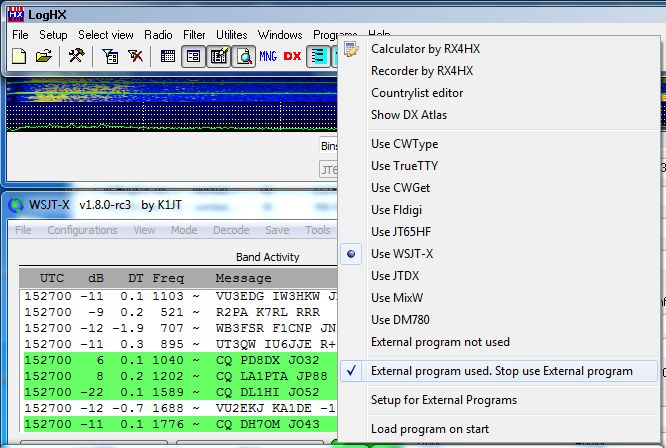
Все чудесно работает, удобно и комфортно. Раз в неделю экспортирую проведенные связи в файл adif с последующим импортом в AALOG.
Еще раз обращаю внимание тех, кто использует LOG-EQF: этот логгер напрямую подключается к WSJT-X. Теперь немного поговорим о специфике проведения радиосвязей в моде FT8. Данная мода (FT8) очень привязана к точному времени. Разбежность с точным временем должна составлять доли секунды. Поэтому перед началом работы в FT8 синхронизируйте время на вашем ноутбуке с каким-либо онлайн сервером точного времени. Я же использую такой вариант. Скачал специальную программу NetTime v3.14 с сайта timesynctool.com
И с помощью NetTime, перед каждой работой в FT8, провожу синхронизацию времени на ноутбуке.
Рассмотрим главное окно программы WSJT-X. Диапазоны переключаются при помощи окошка в левом нижнем углу программы. При нормально работающей CAT установится на трансивере не только диапазон, но и точная частота, выделенная для данной моды. 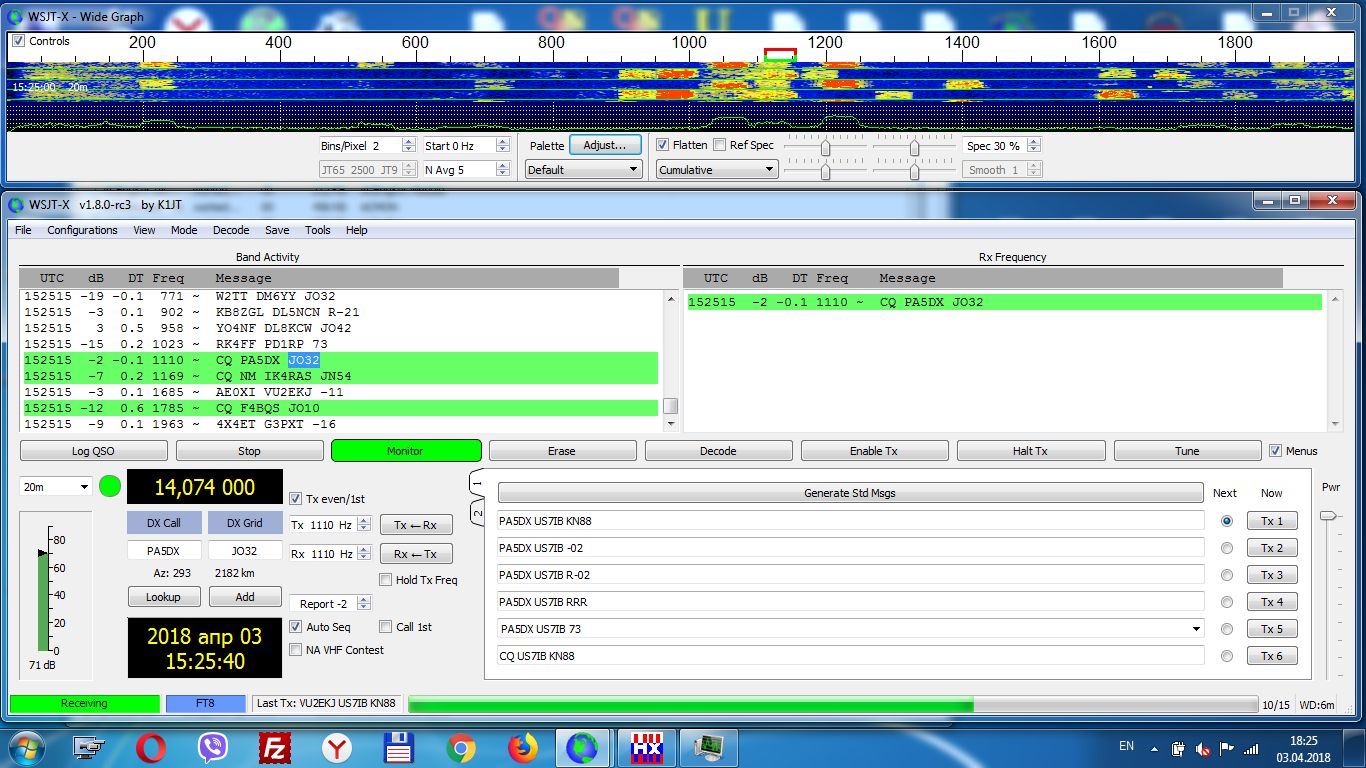
В правой нижней области программы находятся поля с макросами. Обычно для связи достаточно стандартных сообщений. Можно вручную подредактировать. В любой момент можно вернуться к стандартным макросам, нажав на клавишу Generate Std Msgs.
Слева вверху общее приемное окно, в котором показаны все станции, работающие модой FT8 в полосе пропускания вашего трансивера. Правое верхнее приемное окно показывает все станции на частоте, где в данный момент установлен приемный маркер.
Кстати, если вы кликнете по выбранной станции в левом окне, то автоматически приемный маркер переместится на частоту этой станции и она появится в правом окошке и будет готова к связи. Также после клика позывной корреспондента окажется в правой нижней области программы в окошке позывной корреспондента. Если корреспондент проводит общий вызов, смело нажимайте Enable TX (она станет красной) кнопку программы расположенную в центре. Как придет время, программа сама включит ваш трансивер на передачу. Если вы передумали или что-то пошло не так нажимайте кнопку Halt TX для остановки работы на передачу.
Если корреспондент вам ответил, то дальнейшее QSO проводится без вашего участия. Вам только останется в конце связи сохранить связь, нажав на соответсвующую кнопку в выскочившем окошке. Если по какой-либо причине окошко для сохранения QSO не выскочило, его можно вызвать принудительно, нажав кнопку Log QSO Все-таки рекомендую первые шаги в FT8 делать давая общий вызов, предварительно понаблюдав как работают другие станции. СОВЕТ. Также как и в PSK не выставляйте сильно большой уровень НЧ на передачу (не перекачивайте сигнал).
73 de US7IB
Для того, чтобы оставлять комментарии необходимо зарегистрироваться и авторизироваться на сайте! | ||||||||||||||||||
|
 Статьи - радиоспорт
Статьи - радиоспорт 0
0 5178
5178
